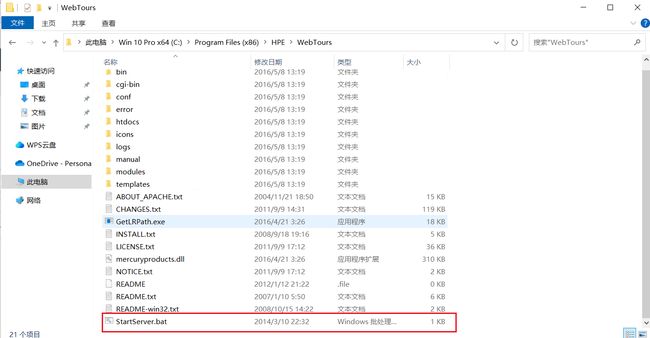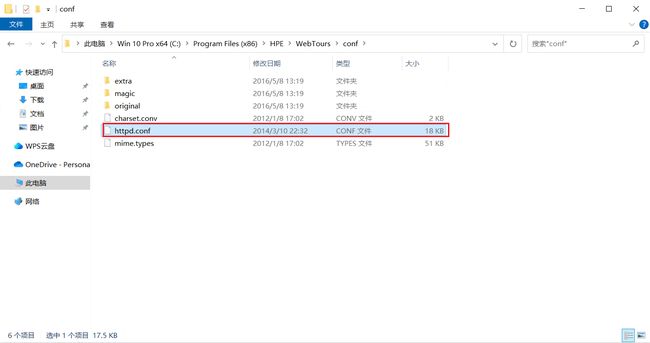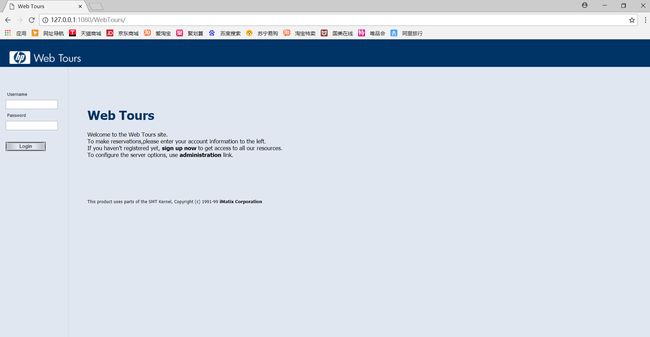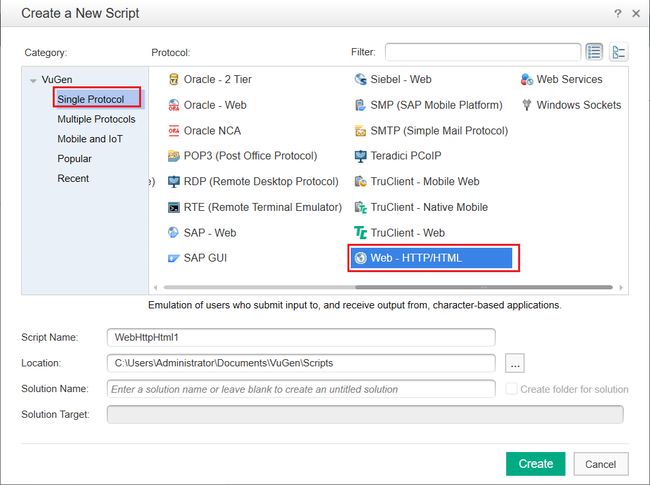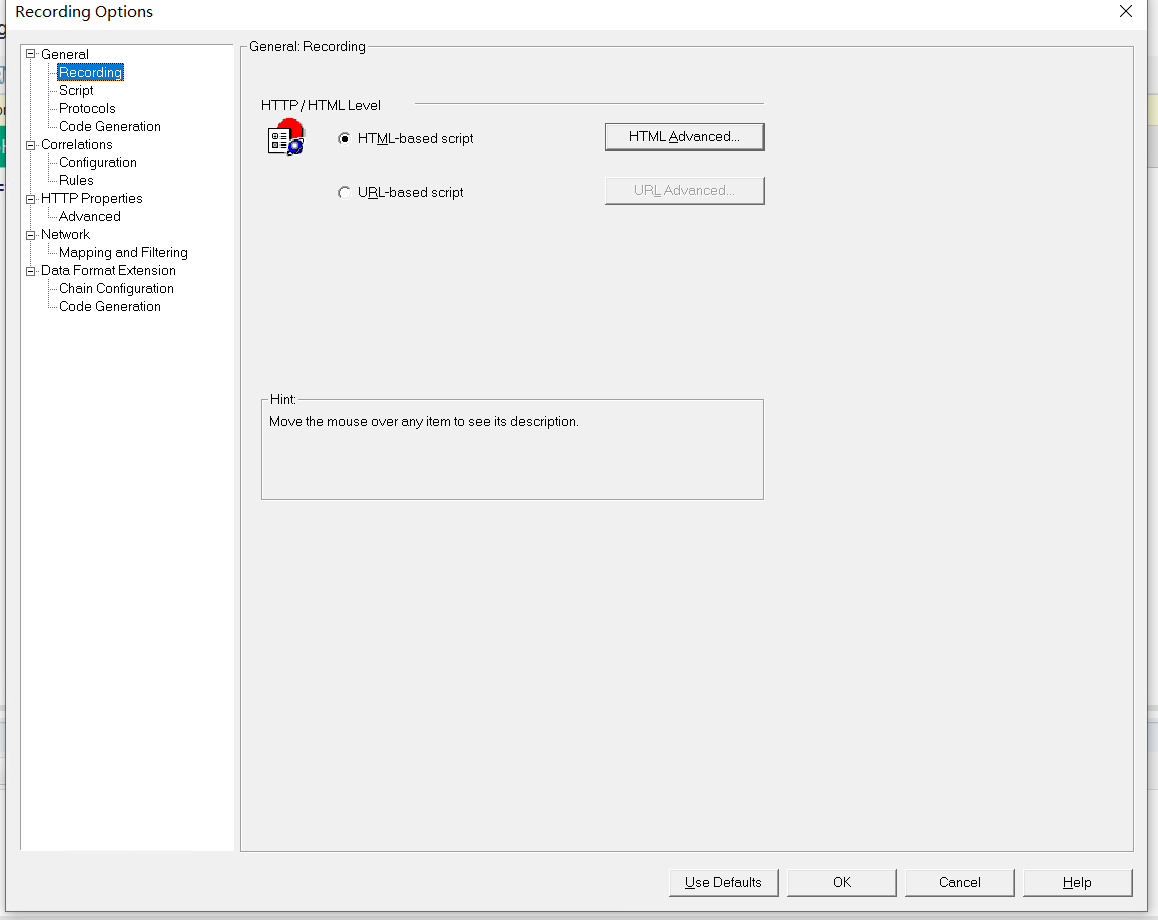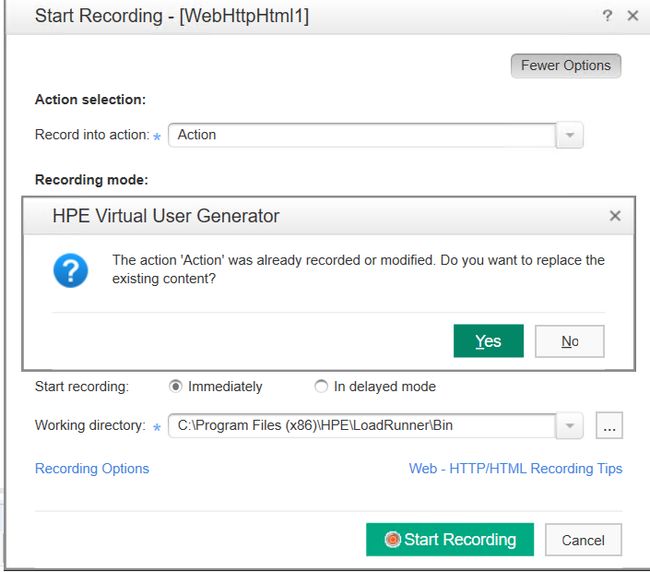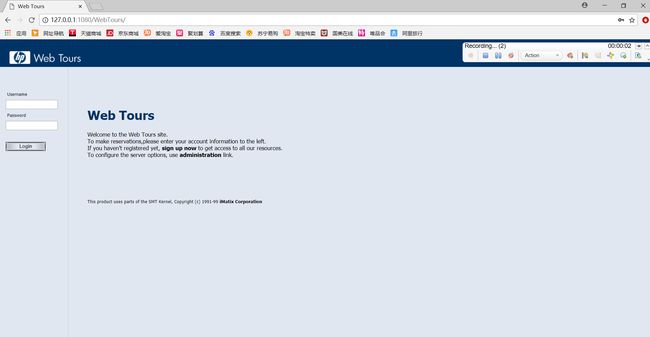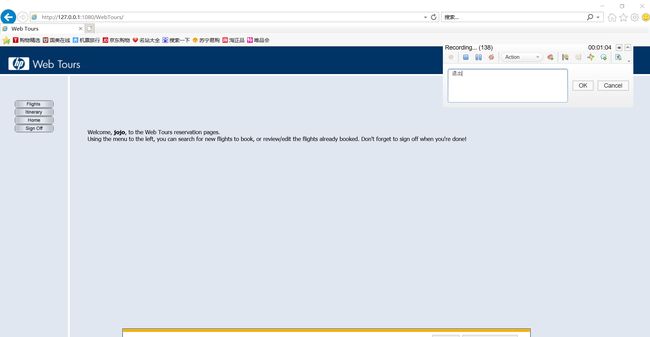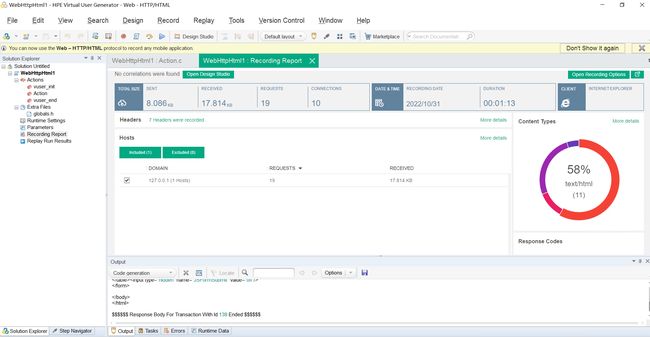【性能测试】Loadrunner12.55(二)-飞机订票系统-脚本录制
1.1 飞机订票系统
Loadrunner 12.55不会自动安装飞机订票系统,要自己手动安装。
我们需要下载Web Tools以及一个小插件strawberry
https://marketplace.microfocus.com/appdelivery/content/web-tours-sample-application
WebTours从上面这个地址下载:(没账号的话要先注册一个账号)
strawberry-perl-5.10.1.0.msi https://www.aliyundrive.com/s/ifuBmaGjmw9
下载解压完成,可以看到这两个东西
运行strawberry-perl-5.10.1.0,直接安装即可
解压WebTours.zip文件,然后执行下面的文件启动服务(StartServer.bat)
这里出现了个问题
解决方案:
编辑httpd.conf 文件,加入一句 ServerName localhost:1080 重启服务就可以了。
首先找到文件
修改httpd.conf文件,找到 ServerName localhost:1080 ,去掉前面的“#”,保存,重启服务
再次启动,报错消失
输入http://127.0.0.1:1080/WebTours/ ,可以成功打开,安装成功
用户名:jojo
密码:bean
1.1 脚本录制(这里以飞机订票系统为例)
1 新建脚本
点击 File >> New Script and Solution
我们这里选择 Single Protocol >> Web - HTTP/HTML
(单协议 >> Web - HTTP/HTML)
Scrpit Name:我们的脚本名
Location:我们脚本的存放位置
点击Create
2.界面介绍
我们针对这个界面细细分析一下
首先是侧边栏
Actions:就是我们的脚本了
vuser_init::初始化,做多只有一个
Action:我们的主脚本,可以有多个
vuser_end:当然是结束咯,这个init和end有点像我们开发中,初始化的东西最后需要关闭
Extra Files:这里存放我们需要用到的库
Runtime Settings:运行时设置,这个功能我们后面会用的比较多
Parameters:参数化,这里设置我们后面的参数化
Recording Report:录制报告
Replay Run Results:回放报告
接下来是顶部工具栏
![]()
![]() :编译
:编译
然后我们回归正题,开始录制
3.录制脚本前准备
我们点击录制
首次录制我们需要进行一些设置,我们可以在这里进行设置,也可以点击顶部工具栏的录制设置按钮
这里主要看两个地方
1、点击General下边的Recordings
这里有两种方式:HTML_based Script和URL_based Script
我们来介绍下他们:
HTML_based Script:基于浏览器的应用程序
URL_based Script:基于非浏览器的应用程序;基于浏览器的应用程序中使用了HTTPS安全协议
如何选择呢?如果应用是WEB应用,首选是HTML-based方式;不是基于浏览器的应用程序推荐使用URL-based script;基于浏览器的应用程序中使用了HTTPS安全协议,建议使用URL-based script方式录制.
在这里我们选择前者
2、点击HTTP Properties下边的Advances
这里有比较重要的一步,勾选Support channel和下边的UTF-8,否则的话录制出来的脚本中文会乱码
设置完点击OK即可
接下来我们对录制先进行一下配置
Record into action:就是我们开始录制时的Action,我们一般选择vuser_init,这里因为只演示登录功能,我们选择Action
Record:选择录制的类型,可以选择浏览器,Windows应用等,这里我们选择Web Browser
Application:选择应用,我们选择的浏览器,所以就是选择浏览器,我们这里选择IE,不建议选择其他浏览器,Chrome、Firefox等浏览器会出现各种问题。win 11的朋友还是整个IE吧
URL address:就是我们需要测试的地址,这里我们填飞机订票系统:http://127.0.0.1:1080/WebTours/
Start recording:这个我们不管他,默认即可
Working directory:工作目录,默认的为LoadRunner所在路径的bin目录,我们不动他
4.开始录制脚本
点击 Start Recording 开始录制
我们不管他,点击Yes
这个也不管他,点击Yes
我们对工具栏来分析一下
点击注释 登录
进行登录操作
用户名:jojo 密码:bean
注释 退出
点击退出按钮
点击结束录制,跳转回Loadrunner,显示录制报告
查看脚本
点击工具栏回放,查看回放报告
录制结束
以上就是这节的全部内容,如有错误,还请各位指正!